На этом шаге мы рассмотрим отображение сводной таблицы на разных листах и просмотр деталей.
Каждая ячейка в области данных сводной таблицы представляет собой несколько записей исходной базы данных. Иногда нужно выяснить, из каких полей состоит суммарное значение. На примере банковской базы данных можно просмотреть список всех записей депозитных счетов, которые были открыты в центральном отделении. Для этого нужно дважды щелкнуть на нужной ячейке области данных сводной таблицы. Excel создаст новый лист с теми записями, которые были использованы для получения информации в выбранной ячейке сводной таблицы. На рисунке 1 показан пример сводной таблицы, а на рисунке 2 пример списка, который будет сформирован.
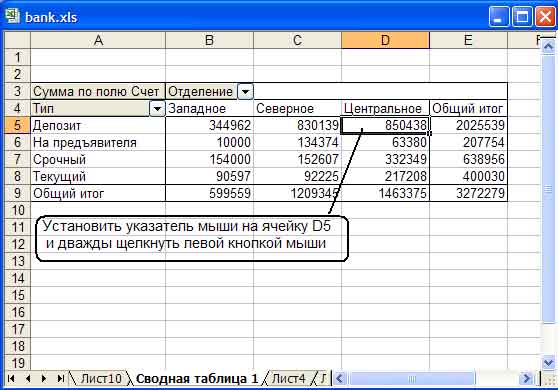
Рис. 1. Пример сводной таблицы
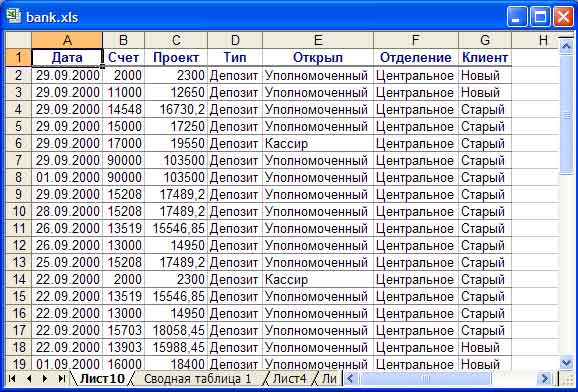
Рис. 2. Новый лист со списком данных
Если двойной щелчок на ячейке не срабатывает, убедитесь, что флажок опции Развертывание разрешено в диалоговом окне Параметры сводной таблицы установлен.
Если сводная таблица создана с использованием полей в области страницы, то в этом случае в текущий момент времени можно рассмотреть только одну порцию данных, соответствующую одному элементу (или всем сразу) поля страницы, выбрав его из раскрывающегося списка этого поля. Однако в Excel есть опция, которая помещает данные, соответствующие каждому элементу поля страницы, на отдельный лист, создавая таким образом трехмерный блок данных.
Щелкните на кнопке Сводная таблица, которая расположена на панели инструментов Сводные таблицы, и в открывшемся меню выберите команду Отобразить страницы (или щелкните правой кнопкой в любом месте сводной таблицы и в контекстном меню выберите ту же команду). На экране появится диалоговое окно, показанное на рисунке 3. В этом диалоговом окне представлен список полей области страницы, имеющихся в данной сводной таблице. После выбора необходимого поля Excel вставляет нужное количество новых листов, для того чтобы разместить данные, соответствующие каждому элементу этого поля.

Рис. 3. Диалоговое окно Отображение страниц
На следующем шаге мы рассмотрим вставку вычисляемого поля в сводную таблицу.
